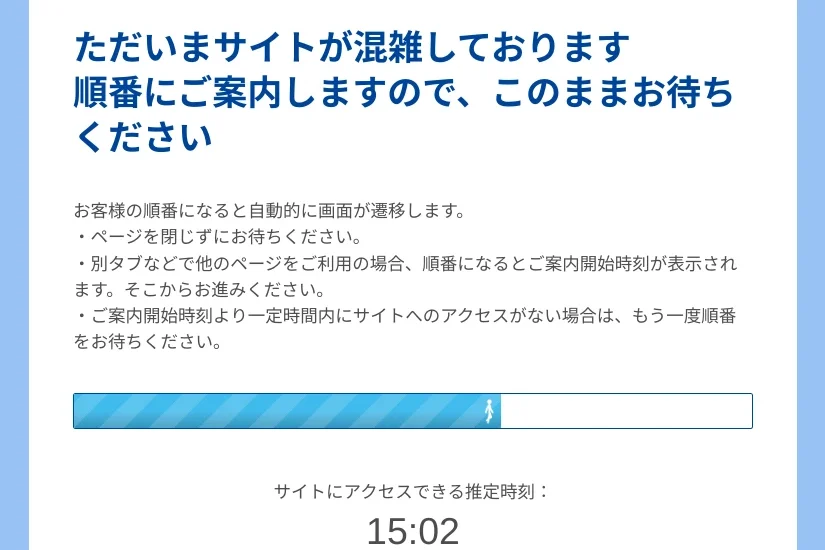ディズニー予約サイトの順番待ち待合室攻略方法を紹介します。アクセス集中でも繋がる前のチェックや、繋がってから並び直しにならないためのコツを解説。ノウハウを抑えて、今回こそはディズニーの予約を成功させましょう!
ディズニー予約サイトの順番待ち待合室とは?

ディズニー予約サイトの待合室は、ディズニーリゾート予約・購入サイトが混雑しアクセス集中すると「順番にご案内しますのでこのままお待ち下さい」という文言と、繋がる目安の時間や待ち時間が出る画面のことです。
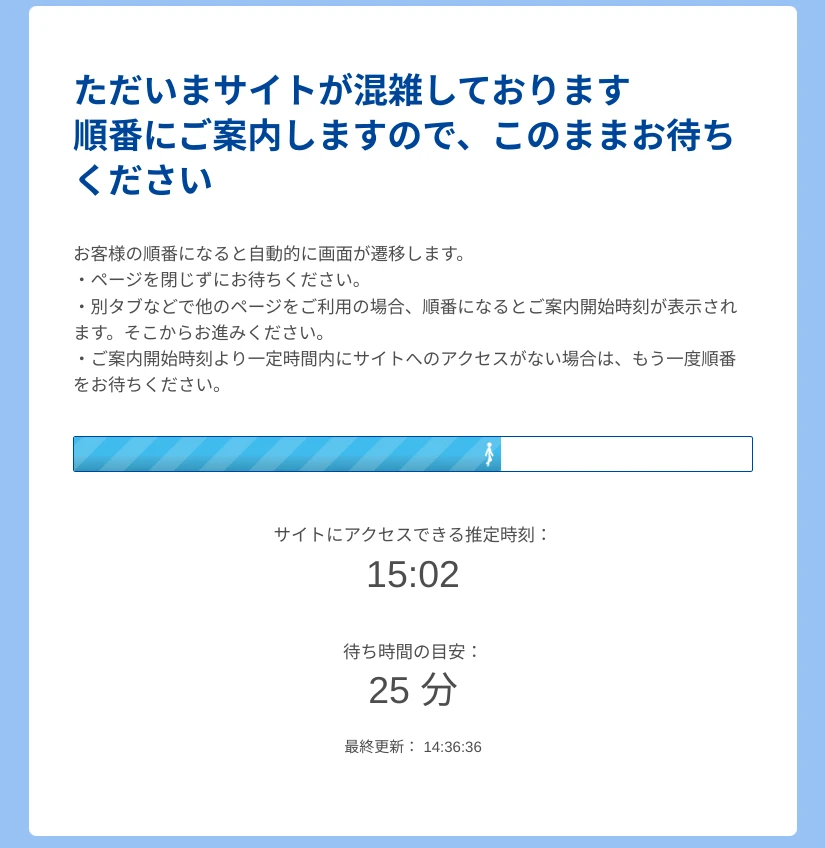
予約サイトの混雑・アクセス集中時は必ず待合室を経由します。
そのため、待合室が出ないうちに予約・購入サイトにアクセスしておくことが大切なのですが、一定の時間が経過すると並び直しになります。
そのため、何度も何度もアクセスすれば繋がっていた今までと違い、攻略にコツがいります。
ディズニー予約サイト待合室攻略法
ディズニー予約サイトの待合室の攻略法は、待ち時間が伸びる前に早く繋げておき、並び直しにならないよう操作を続ける、これ以外にありません。
そのためにどうすればよいかを解説します。
私が実際に待合室攻略したのが、2022年のワクワク割チケットだったので、その時の体験談を元に紹介していきますね。
前日より前に、どれぐらい待つかチェックしておこう
できれば自分が予約をする日より前に、何分前にどれぐらいの待ち時間が発生しているかチェックしておくと良いです。
予約開始初日に予約する人はこの方法が使えないんですけど…
- 待ち時間がどれぐらいか
- 何時ころから待ち時間が伸びるか
この辺をチェックできると参考になります。
たとえば11:00に予約開始だとして「10:00頃は順番待ちが発生していない、でも10:30には1時間待ちになっている」みたいな事をあらかじめチェックしておくのです。
それを踏まえ、時間を逆算して早めに順番待ちをします。
ただし、後ほど解説しますが、あまり早くに繋がってしまうと予約開始時刻までに強制的に並び直しになります。
ただ、15分前に繋がってもなんとか並び直しにならないようにする方法があります(こちらも順を追って解説します)。
ワクワク割のチケット発売日は、30分前にディズニーリゾート予約サイトにアクセスしたのではすでに遅く、40分ぐらい前にアクセスするのが良さそうでしたので、当日は40分前にはディズニーリゾート予約サイトにアクセスすることにします。
当日は早めにアクセスし、待ち時間を確認
予約を取る当日は、早めにアクセスして待ち時間を確認します。
自分が予約を取る当日は、早めに準備しておきましょう。
予約開始1時間前から順番待ちが発生していることはあまりないと思いますが、予約開始30分前になると1時間以上待ちになる事があります。
この辺はその時の混雑や、何の予約なのかによるので、こまめに確認するようにします。
ちなみに、ワクワク割チケットの時に、保険で複数スマホでアクセスしたので、アクセス時間と待ち時間を書いておきますね。
14:00予約開始の情報です。
| アクセスした時刻 | 繋がった時間 |
|---|---|
| 13:10 | 13:40 |
| 13:20 | 13:50 |
| 13:28 | 1時間以上 (実際2時間ぐらい) |
時間を逆算し、予約開始時刻前にアクセスできるよう早めに順番待ちをする
予約開始時間15分前ぐらいには繋がるように逆算して順番待ちをします。
ただ、アクセス集中している場合、順番待ちした際に15分待ちと表示されたのに50分待ちまで伸びたケースもあるのでご注意下さい。
15分待ちが50分待ちまで伸びるようなケースは、特殊なチケットや特殊なイベントでもない限り、ほぼないと思います。
私が経験したのはワクワク割チケットを購入する時でした。
今後で言うと、ファンタジースプリングスのホテル予約タイミングで予約サイトに繋がるまでに何時間もかかる事がありそうですね。
予約時間が来るまで、並び直しにならないよう操作を続ける
そしてここからがかなり重要なのですが、予約時間が来るまで、並び直しにならないよう操作をし続ける事がポイントです。
11:00からの予約の場合で10:45頃に順番が来て予約サイトに繋がった場合、11:00まで操作を続けないと並び直しになります。
並び直しになるとこの画面が出てきます。
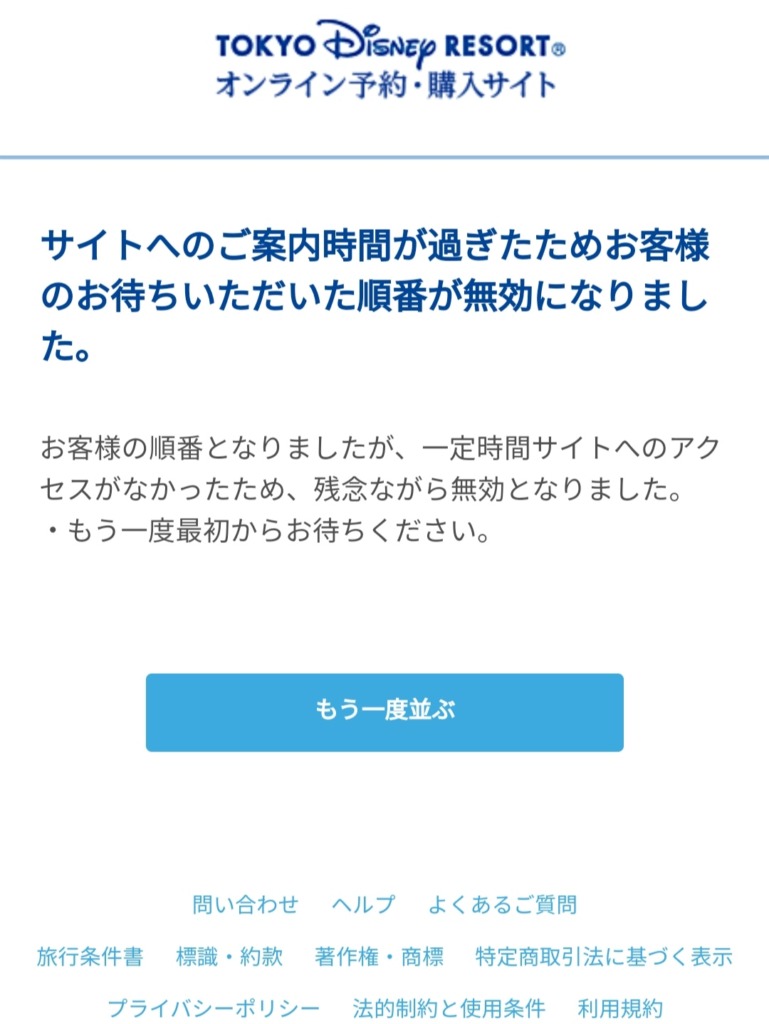
この「並び直し」がやっかいで、せっかくいい感じの時間(例えば14:00ちょうどとか)に時間を迎えてアクセスできたのに、並び直しによって再度1時間以上待たなくてはならなくなってしまうような自体になることがあります。
“一定時間”が明確に何分とアナウンスされている訳ではないので、適宜アクセスを続ける以外にありません。
並び直しにならないようにするための操作方法を次章で解説します。
ディズニー予約サイトの待合室で並び直しにならないための攻略法

ディズニー予約サイトの順番待ちで自分の順番が来た後、並び直しにならないためのコツを紹介します。
あくまでも私の経験上の仮説なのと、システムがすぐに変更になる可能性もあるのですが…
並び直しにならないためには、”一定時間アクセスがない”とみなされないようにする、という感じです。
具体的には、クルクル読み込みがある操作をあまり時間を開けずに続ける事です。
つまり「東京ディズニーリゾート販売・予約サイト内での操作(https://reserve.tokyodisneyresort.jp/内での操作)」を続けていれば、並び直しにならないっぽいです。
(2023年現在はチケットの予約URLが以前と変わったため、チケット予約の場合はhttps://plan.tokyodisneyresort.jp/内での操作になると思います。)
私は13:50頃に予約サイトの順番を迎えたスマホで操作を続けて、チケット予約ができたのが14:27頃。
実際に私は、13:50頃に繋がった後、ワクワク割チケットが販売される14:00までの間、違う日にちをタップしてみたり、違う券種をタップしてみたりという操作を時間を開けずに(といっても連打とかはせず)、のんびりと操作を続けました。
予約が取れたのが14:27頃なので、30分以上、ディズニーリゾート予約サイトに滞在した事になります。
ただし、長時間繋げた状態でブラウザの更新やリロードを使うと、強制的に並び直しになります。
絶対に更新やリロードはしないでくださいね(次章で詳しく解説します)。
ディズニー予約サイトの順番待ち待合室攻略、注意点
ブラウザを更新してしまうと並び直しになる事が!
スマホブラウザで下に引っ張ると更新できる機能があるものは、操作中にうっかり下に引っ張ってブラウザが更新されないように注意してください。
長時間繋いでいる状態でうっかり更新してしまい、並び直しになりました。
普段使っているのと違うスマホだったからか、この時は違うブラウザを使っていたからか(Edgeだったかな…)は不明なのですが、とにかくそういう事があったよーという事だけお伝えしておきます。
最初13:40頃に予約サイトの順番を迎えたスマホAで予約を取る予定でいて、予約サイト内で操作を続けて13:55頃まで繋がっていたのですが、うっかり下に引っ張ってしまってブラウザが更新され、並び直しになっちゃったんです(幸い、スマホBに救われました)。
これが本当だとすると、予約サイトの順番を迎えた後、エラー画面が出て何回もトライして1時間格闘してやっとの思いで人数まで入力できたと思ったらうっかりブラウザ更新して並び直しで再び1時間以上待ち、なんていう事になりかねないですよね。恐ろしいです!
戻ったり、いったんブラウザを閉じて同じブラウザでアクセスしなおす分には大丈夫だったので、とにかくcookieかなにかの都合で更新はリスクが高いという事は頭に入れておくと良いかもです。
エラーが出たら放置せず再度アクセスを
予約サイトの順番を迎えても、スムーズに予約完了まで行く事は稀で、途中でエラー画面が出ます。
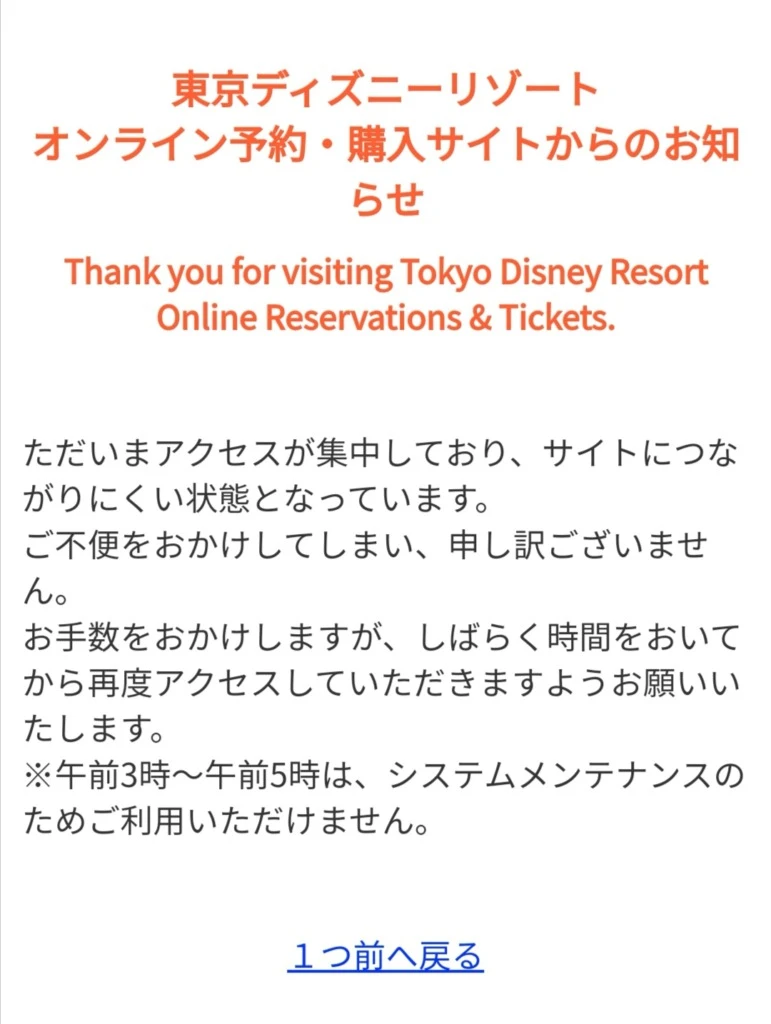
エラーは途中で絶対に出ますが、このエラーは予約サイトに繋がっている人しか出ないものなので慌てずに(リロードしない!)放置せず再アクセスします。
“1つ前へ戻る”を使っても大丈夫ですが、私は再アクセスの方が相性が好きです。
再アクセスのために、あらかじめホーム画面に予約サイトのリンクを貼っておくと便利です。
ホテル予約などは⇒https://reserve.tokyodisneyresort.jp/
チケット予約は⇒https://plan.tokyodisneyresort.jp/
等、すぐ再アクセスできる方法を事前に考えておいたほうが良いです◎
(最悪、速やかに「ディズニーチケット」で検索すればディズニー公式サイトが1位にあるので、そこから再アクセスしても構いません)
複数タブなどで処理中断されると時間ロスなので、タブは1つで
複数のタブでアクセスしていると、ログインのタイミングでこのエラーが出ます。
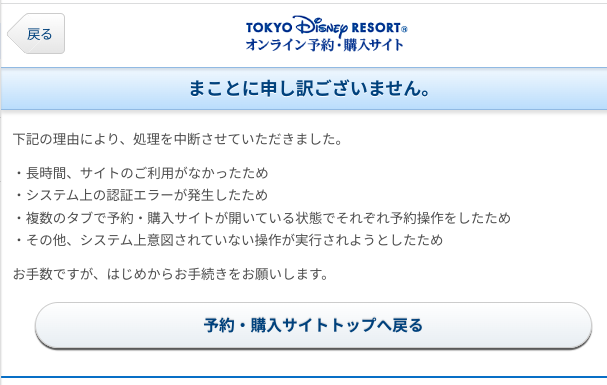
これが出るとまた1から券種や日付を選ばないとならないので、時間のロスに繋がります。
実際に私もこのエラーを出してしまいました。
保険で違うタブで繋げておきたいと思っても、結局このエラーが出てしまうので、複数のタブでアクセスするのは得策ではないです。
待ち時間の目安は倍ぐらいかかることがある
待合室の待ち時間の目安は、最初に25分と書いてあっても伸びることがあります。
最終的に繋がったのが倍ぐらい経ってからだったという事もあります。
何度もアクセスしても意味がない
以前はオレンジ色の文字のエラー画面が出るだけだったので、何度も何度もアクセスすれば繋がる事がありました。
今は何度もアクセスしても意味がありません。
逆に並び直しになる事があるので、何度もリロードするのはやめましょう。
順番が来てもオレンジ文字エラーが出るけど、繋がってる証拠
さて、いざ順番が来て操作をしていると、ちょいちょいオレンジ文字のエラー画面が出てきます。
コレです。
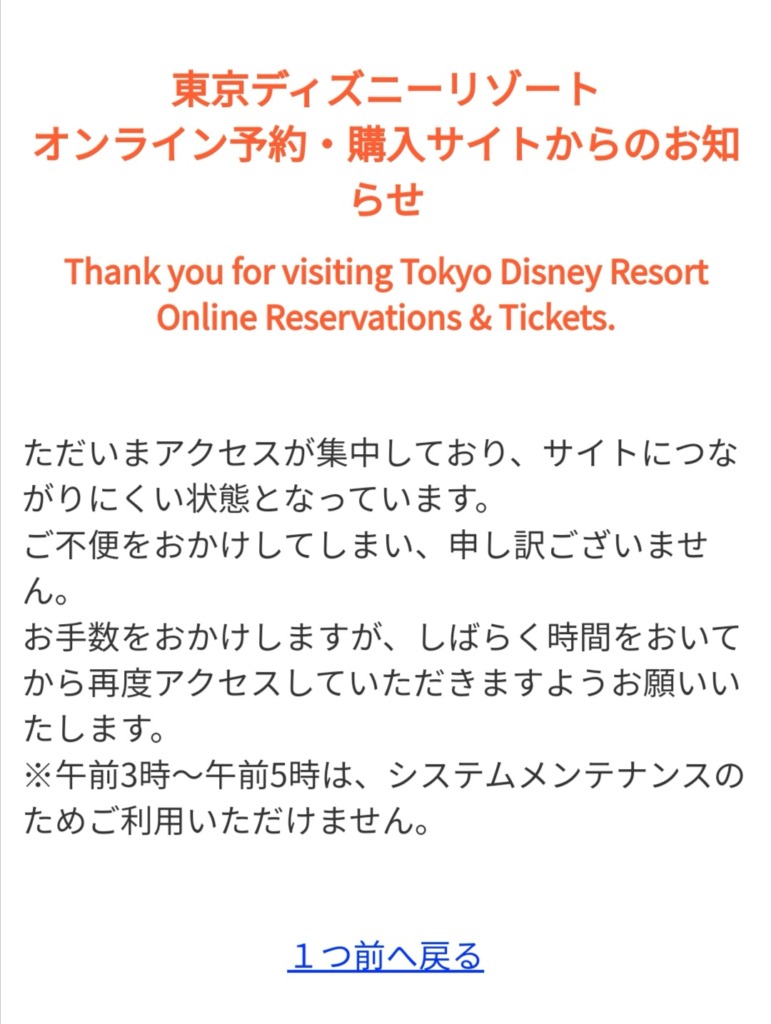
エラー画面が出てきて、「せっかく繋がったのになんで!!」と絶望を抱きがちですが、この画面が出てくるという事は予約サイトに繋がっている(という言い方はちょっと違うんですけども)証拠だと思って良いです。
この画面のURLは、以前から「予約サイトに繋がりやすい状態」の時にリダイレクトされると評判のURLなんです(詳しくはこの記事で)。
オレンジ文字のエラー画面が出たら、再び何度かアクセスすればすぐに繋がります。(ただし”更新”してしまうと時間が経っていたら並び直しになる可能性もあるっぽいです。)